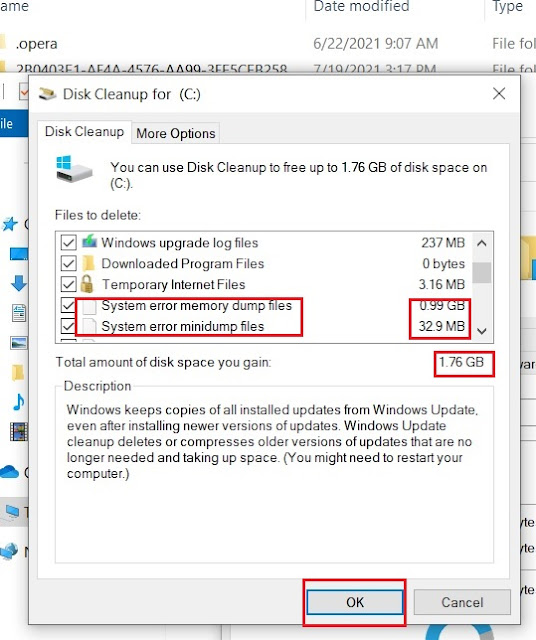Hướng dẫn 2 cách dọn rác trên máy tính và laptop để tăng tốc độ và hiệu suất
Trong quá trình sử dụng máy tính hay laptop thì hệ thống sẽ tự động lưu lại file rác hay các file tạm, việc lưu lại những file này quá nhiều sẽ gây ảnh hưởng đến tốc độ sử dụng máy tính hay laptop, ngoài ra chúng còn chiếm nhiều dung lượng bộ nhớ trên máy tính.
Bài viết này sẽ hướng dẫn các bạn 2 cách để dọn rác máy tính và laptop mà ai cũng có thể làm được trên hệ điều hành Windows 7,8, 10 và 11.
Xóa file tạm trên máy tính hay laptop mới nhất 2021-2022
File tạm là những file được sinh ra trong quá trình sử dụng máy tính hay laptop, nếu quá trình sử dụng càng nhiều thì file tạm tạo ra càng lớn, để xóa các file tạm này các bạn làm như sau :
Trên bàn phím, các bạn nhấn tổ hợp phí Windows+R, một hộp thoại sẽ hiện lên và các bạn gõ vào : %temp%.
Sau đó một cửa sổ sẽ hiện lên và chứa các file rác và file tạm trên máy tính hay điện thoại của bạn, các bạn chỉ cần nhấn Ctrl+A để chọn hết tất cả file tạm. Sau đó nhấn Shift+Del để xóa tất cả những file này.
Khi hiện thông báo Folder access denied bạn chỉ cần tick vào ô và nhấn Continue là được.
Có một số file không thể xóa được là do những file này đang được sử dụng, bạn chỉ cần nhấn Skip là được.
Xóa file cài đặt, Old Windows hay file Dump trên máy tình và laptop
Sau mỗi lần cập nhật Windows mới thì các bản cập nhật sẽ được tải về máy, nếu bạn không xóa những file này có thể làm cho nặng máy. Hoặc khi cài đặt Windows mới, file windows cũ dùng để phục hồi lại cũng sẽ được lưu trên máy, nếu bạn không muốn giữ những file này bạn cũng có thể xóa.
Trong những trường hợp máy bị đơ hay còn gọi bi dump và khởi động lại thì Windows cũng tự động tao ra những file log chứa các thông tin. Bạn cũng có thể xóa những file này để tăng dung lượng cho máy.
Để xóa tất cả các file này các bạn nhấn Windows+E, chọn this computer và chọn Local Disk C.
Nhấn chuột phải lên Local Disk C và chọn Properties, tại tab general chọn Disk Cleanup.
Một bản sẽ hiện lên và xuất hiện các file có thể xóa để tăng dung lượng, nhưng nếu bạn muốn xóa các file hệ thống lớn thì nhấn tiếp vào Clean up systems files.
Các bạn chờ một thời gian để hệ thống có thể quét các file lớn hệ thống mà bạn có thể xóa.
Muốn xóa file nào chỉ cần các bạn tick vào ô và nhấn OK là được.
Chúc các bạn thành công.